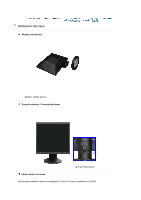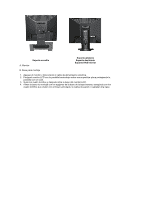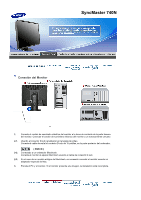Samsung 540N User Manual (SPANISH) - Page 24
Botón MENU
 |
View all Samsung 540N manuals
Add to My Manuals
Save this manual to your list of manuals |
Page 24 highlights
Botón MENU [ ] Abre el menú OSD. También se usa para salir del menú OSD o volver al menú anterior. Botón MagicBright™ [] MagicBright™ es una nueva función que proporciona un entorno de visualización óptimo, de acuerdo con el contenido de la imagen que esté viendo. En la actualidad hay 6 modos diferentes disponibles: Custom, Text, Internet, Game, Sport y Movie. Cada modo tiene su propio valor de brillo configurado previamente. Puede seleccionar fácilmente una de las 6 configuraciones pulsando el botón 'MagicBright™'. 1) Personal Aunque los valores se han elegido con minuciosidad por nuestros ingenieros, los valores preconfigurados pueden no resultar cómodos a sus ojos dependiendo de su gusto. Si es así, ajuste la Luminosidad y el Contraste usando el menú de OSD. 2) Texto Apropiado para documentos o trabajos que requieren la visualización de gran cantidad de texto. 3) Internet Para trabajar con una mezcla visual de texto y gráficos. 4) Juego Para visualización de imágenes en movimiento, como un juego. 5) Deporte Para visualización de imágenes en movimiento, como las de Deportes. 6) Película Para visualización de imágenes en movimiento, como un DVD o un VCD. >>Haga clic aquí para ver una secuencia de animación. Botón Brillo Si el sistema OSD está desactivado, pulse el botón para ajustar la [] luminosidad. Botón de ajuste Estos botones le permiten destacar y regular las opciones en el [] menú. Botón Confirmar[ ] / Se usa para seleccionar el menú OSD. / Botón Source (Fuente) Cuando pulse el botón ' ', puede seleccionar la señal de video mientras que el OSD está desactivado.(Cuando se pulsa el botón de fuente para cambiar el modo de entrada aparece un mensaje en la